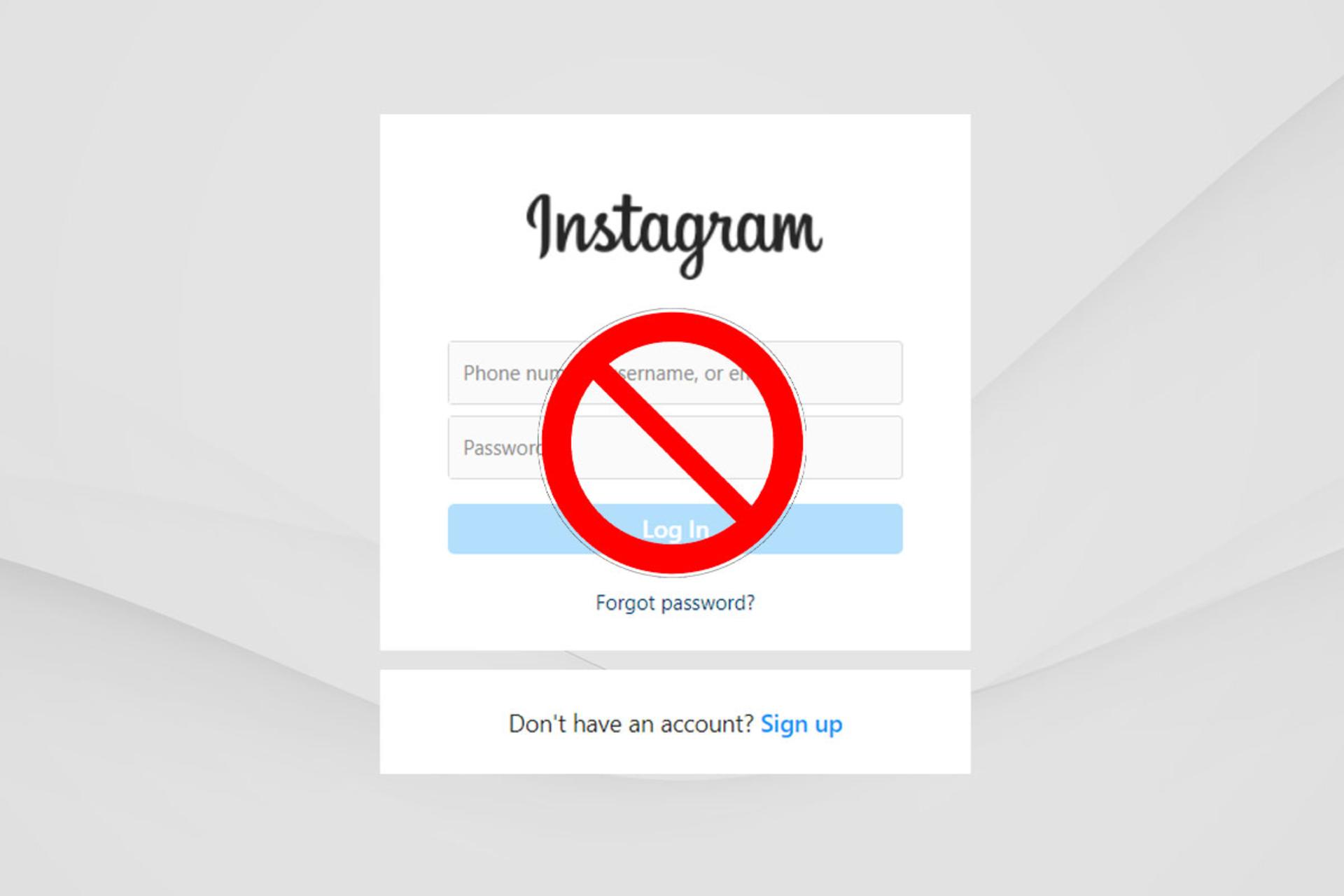قابلیتهای جدید آیمسیج در iOS 18؛ از زمانبندی پیام تا حل معادلات ریاضی
چهارشنبه ۲۱ شهریور ۱۴۰۳ - ۱۰:۰۰مطالعه 13 دقیقهبهروزرسانی iOS 18 در تاریخ ۱۶ سپتامبر (۲۶ شهریور) و چهار روز پیش از عرضهی سری آیفون ۱۶ منتشر خواهد شد. این بهروزرسانی با تغییرات عمدهای در برخی از اپلیکیشنها، بهویژه آیمسیج همراه است که ویژگیهای جذابی همچون اپل اینتلیجنس، قالببندی جدید، جلوههای بصری بهروزشده، پشتیبانی از ارتباط ماهوارهای، ارسال بهتر پیامک به دستگاههای اندرویدی را در اختیار کاربران آیفون قرار میدهد.
اگرچه قابلیتهای هوش مصنوعی اپل اینتلیجنس در آپدیت ۱۶ سپتامبر دردسترس نخواهند بود و برای بهرهمندی از آنها علاوهبر دراختیارداشتن سری آیفون ۱۶، آیفون ۱۵ پرو و آیفون ۱۵ پرو مکس، باید یک ماه دیگر صبر کرد، اما بسیاری از قابلیتهای مورد انتظار آیمسیج از همان ابتدا برای تمام آیفونهای سازگار با iOS 18 منتشر خواهند شد.
در ادامه، ۱۵ مورد از مهمترین تغییرات آیمسیج در iOS 18 را بررسی میکنیم.
ارسال زمانبندیشدهی پیامها
اپل قصد دارد در iOS 18 گزینهی جدیدی به برنامهی Messages بیفزاید که امکان زمانبندی ارسال پیامها در ساعت و تاریخهای آتی را به کاربران میدهد. برای مثال اگر میدانید تولد کسی نزدیک است، میتوانید از قبل یک پیام تبریک تولد برای او بنویسید و زمان ارسال آن را هم تعیین کنید تا در موعد مقرر به دستش برسد.

متأسفانه ارسال زمانبندیشدهی پیامها تنها در مکالماتی که طرف مقابل آیفون یا آیپد داشته باشد و از آیمسیج استفاده کند، قابل استفاده است و هنگام تبادل پیامک با کاربران اندرویدی در دسترس نیست. برای ارسال پیامهای برنامهریزیشده مراحل زیر را دنبال کنید:
- یک مکالمه را در برنامهی Messages باز کنید.
- روی دکمهی «+» در سمت چپ کادر متن ضربه بزنید.
- روی More ضربه بزنید.
- Send later را انتخاب کنید.
- پیام مدنظرتان را تایپ کنید.
برای تغییر زمان ارسال، روی حباب آبی رنگی که به طور پیش فرض روی فردا ساعت ۹:۰۰ صبح تنظیم شده است، ضربه بزنید. یک اسلایدر خواهید دید که به شما امکان میدهد تاریخ و زمان دلخواهتان را وارد کنید. با انتخاب زمان و تایپ پیام، روی پیکان آبی ضربه بزنید تا پیام در صف ارسال قرار گیرد.
پیامها را میتوان حداکثر از ۱۴ روز قبل برنامهریزی کرد؛ بنابراین اگر امروز مثلاً ۱۷ شهریور باشد، میتوانید ارسالها را تا حداکثر ۳۱ شهریور برنامهریزی کنید. حتی اگر آیفون شما در این مدت اتصال اینترنت نداشته باشد، پیامها همچنان ارسال خواهند شد.
پیامهای برنامهریزیشده در پایین مکالمه نمایش داده میشوند. اگر بخواهید زمان ارسال پیام را تغییر دهید یا آن را لغو کنید، تنها کافی است روی دکمهی «ویرایش» ضربه بزنید تا گزینههایی را برای ویرایش زمان، حذف پیام یا ارسال فوری آن مشاهده کنید.
تغییرات تپبک
بهکمک قابلیت تپبک، با نگهداشتن انگشت روی پیام، کاراکترهای کوچکی نمایان میشوند که میتوانید از آنها برای پاسخ سریع به پیام استفاده کنید. در iOS 18 شاهد دو تغییر کلیدی برای تپبک خواهیم بود: طراحی بهروزشده و پشتیبانی از ایموجی. تپبکها اکنون دارای شش آیکون استاندارد با رنگ و جزئیات بیشتر خواهند بود که میتوانید ظاهر جدید هر یک را هنگام فشار دادن طولانی روی متن برای پاسخ دادن به پیامها مشاهده کنید.

اگر در چت گروهی باشید و چندین پاسخ و واکنش به پیامهایتان دریافت کنید، با ضربه روی تپبکها، میتوانید ببینید هریک از کاربران گروه دقیقاً چه واکنشی به پیامتان داده است.
علاوه بر ۶ تپبک پیشین، اکنون میتوانید هنگام استفاده از این ویژگی، ایموجی دلخواهتان را انتخاب کنید. کافی است پس از لمس طولانی برای پاسخ به پیام، انگشت خود را به سمت چپ بکشید تا ایموجیهای رایج را مشاهده کنید یا روی حبابی که ظاهر میشود، ضربه بزنید تا ایموجی دلخواهتان را انتخاب کنید.

میتوانید علاوهبر تمام ایموجیها، واکنش مدنظرتان را از بین استیکرها یا میموجیها انتخاب کنید. کافی است روی نماد میموجی در پایین سمت چپ ضربه بزنید یا نماد استیکر را برای دیدن استیکرهایتان انتخاب کنید و یکی از آنها را برای واکنش به پیام برگزینید. شاید دیدن جزئیات استیکرها در ابعادی به این کوچکی برای مخاطبتان سخت باشد، اما اکثر کاراکترهای ایموجی و میموجی جلوهی واضحی دارند.
پشتیبانی از استاندارد RCS
استاندارد RCS یا Rich Communication Services یک پروتکل جدید برای پیامهای متنی است که مدتها است برای جایگزینی SMS و MMS معرفی شده است، اما بهخاطر یکدندگی اپل هنوز نتوانسته بود برای ارسال پیام بین کاربران آیفون و اندروید فعال شود.
البته RCS قرار نیست در مکالمات آیمسیج میان کاربران آیفون و آیپد (کاربرانی با حبابهای آبی) تغییری ایجاد کند، اما باعث میشود هنگام ارسال پیامک به افرادی که آیمسیج ندارند، مثلاً کاربران اندروید با حبابهای سبز، امکانات بیشتری در اختیارشان قرار گیرد.
فناوری RCS نسبت به SMS مدرنتر است و بسیاری از ویژگیهایی را که اپل هنگام مکالمه با کاربران اندرویدی از کاربران دریغ میکند، در اختیارشان میگذارد. به لطف این پروتکل جدید، خطاهای ارسال عکس و ویدیو از یک سیستمعامل به سیستمعامل دیگر کاهش خواهد یافت. برخی از بهترین ویژگیهای RCS عبارتاند از:
- پشتیبانی از عکسها و فیلمهای با وضوح بالاتر
- پشتیبانی از فایلهای حجیم و بهاشتراکگذاری آنها
- پیامهای صوتی
- واکنشهای ایموجی بین پلتفرمی
- نشانگر تایپ طرف مقابل در لحظه
- رسیدهای تحویل پیام به مخاطب
- امکان ارسال پیام از طریق اینترنت
- رایگان بودن پیامها در صورت ارسال از طریق اینترنت
- چتهای گروهی بهبود یافته
البته در نظر داشته باشید که RCS برای کاربران ایرانی دردسترس نخواهد بود، به این دلیل که نیاز به پشتیبانی اپراتور از این فناوری دارد.
ارسال پیام از طریق ماهواره (فقط در آمریکا)
ارسال پیام از طریق ماهواره ویژگی جدیدی است که به کاربران آمریکایی امکان میدهد حتی زمانی که شرایط اضطراری نیست، با استفاده از ماهوارههایی که اپل برای شرایط اضطراری در نظر گرفته است، SMS یا آیمسیج ارسال کنند.

ارسال پیام از طریق ماهواره، تنها در آیفون ۱۴ و مدلهای پس از آن در دسترس است. اپل دو سال دسترسی رایگان به ماهواره را برای آیفون ۱۴ و بالاتر ارائه میکند. کوپرتینونشینها هنوز هیچ اطلاعاتی در مورد هزینهی دسترسی به ارتباط ماهوارهای پس از پایان این دورهی دو ساله ارائه نکردهاند.
پاسخهای هوشمند با استفاده از اپل اینتلیجنس
با دسترس قرارگرفتن اپل اینتلیجنس در آپدیت iOS 18.1، هوش مصنوعی آیفون میتواند با استفاده محتوای پیامها را تجزیهوتحلیل و سپس گزینههایی برای پاسخ فوری به کاربر پیشنهاد کند.

اگر در پیامی از شما پرسیده شود که «میخوای فردا بریم سینما؟» آیفون بلافاصله پاسخهایی همچون «آره حتماً!» یا «ببخشید، فردا سرم شلوغه» را به شما نمایش میدهد. البته پاسخهای هوشمند ممکن است برای تمام پیامها نمایش داده نشوند، اما برای اغلب آنها، اپل حداقل یک پاسخ هوشمند البته به زبان انگلیسی پیشنهاد میدهد.
ابزارهای نوشتن با اپل اینتلیجنس
ابزارهای نوشتن (Writing Tools) مختص برنامهی آیمسیج نیست، بلکه یک گزینه در سرتاسر سیستمعامل iOS و در هر جایی است که بتوانید متنی را وارد کنید. در آیمسیج، میتوانید متنی را بنویسید و سپس بخش خاصی از آن را انتخاب کنید تا ابزارهای نوشتن در کنار گزینههای کپی و کات و غیره ظاهر شود.

این ابزار میتواند یک پیام متنی را به شیوههای زیر بهبود دهد:
- اصلاح اشتباهات املایی و دستوری، از جمله انتخاب کلمات و ساختار جملات
- بازنویسی متن با لحنهای متفاوت شامل دوستانه، حرفهای و مختصر
- خلاصهسازی متن، استخراج نکات کلیدی آن، ایجاد فهرستی از موضوعات اشاره شده در متن و حتی ساخت جدول از آنها
پس از انتخاب ابزارهای نوشتن، میتوانید روی گزینههای مختلف ضربه بزنید و پیشنمایشی از تغییرات را مشاهده کنید و تصمیم بگیرید که از آنها استفاده کنید یا نه.
خلاصه کردن محتوای اعلانها با کمک اپل اینتلیجنس
اگر چند اعلان از برنامههای مختلف داشته باشید، اپل اینتلیجنس آنها را برایتان خلاصه میکند تا بتوانید با یک نگاه سریع و بدون نیاز به خواندن همهچیز، مهمترین نکات را ببینید.

این ویژگی هم برای مکالمات فردی و هم برای مکالمات گروهی فعال خواهد شد و با استفاده از آن میتوانید حتی در صفحه ی قفل نیز اعلانهایتان را بهصورت خلاصه ببینید.
بهبود نمایش ایموجیها
در iOS 18 زمانی که یک یا چند ایموجی را بدون متن برای فردی ارسال میکنید، اندازهی آنها بسیار بزرگتر از قبل نمایش داده میشود تا کاربر تمام جزئیات تصویر را ببیند. ایموجیهایی که همراه با متن ارسال شوند، در همان اندازهی استاندارد پیشین نمایش داده خواهند شد.

اپل در iOS 18 انتخابگر ایموجی را نیز بهروز کرده است تا کاربر بتواند راحتتر ایموجی مدنظرش را انتخاب کند. ایموجیها حالا در ابعادی بزرگتر و با فضای بیشتری در بینشان نمایش داده شوند. بخشهای استیکر و میموجی نیز در همان پنجرهی ایموجیها نشان داده میشوند. با ضربه زدن بر روی دو نماد در پایین انتخابگر ایموجی، بهترتیب به میموجی و استیکرها دسترسی خواهید داشت.
استفاده از استیکر و میموجیها در قالب ایموجی
همانطور که بالاتر گفتیم، استیکرها و میموجیها اکنون بهعنوان بخشهای جدید به پنجرهی ایموجیها افزوده شدهاند و از این به بعد میتوانید از استیکر یا مموجی درست مانند ایموجی استفاده کنید. برای مثال، اگر در زمان نوشتن یک متن، از استیکر استفاده کنید، تصویر آن بهجای ارسال جداگانه، در ابعاد یک ایموجی به متن شما اضافه میشود؛ اما اگر استیکر را به تنهایی و بدون متن ارسال کنید، برای شما و مخاطبتان در اندازهی کامل نمایش داده میشود.

استیکرها و میموجیهایی که بهعنوان ایموجی همراه با متن ارسال شوند، تنها در دستگاههای مجهز به سیستمعاملهای iOS 18، iPadOS 18، مکاواس سکویا، visionOS 2 و watchOS 11 بهعنوان ایموجی نمایش داده میشوند. در نسخههای قدیمیتر، سیستمعاملهای مورد اشاره، استیکرها به روال سابق و بهصورت تصاویر جداگانه ارسال میشوند.
تغییر فرمت متن
در iOS 18 میتوانید پیامهای متنی خود را با گزینههای فرمت جدید بهبود دهید. کافی است پس از تایپ متن، روی نماد «A» در بالای صفحه کلید ضربه بزنید تا متنی که تایپ کردهاید، انتخاب شود. پس از آن میتوانید فرمتهای پررنگ (bold)، مورب (italic)، زیرخط (underline) یا خطخورده را انتخاب کنید.
برای افزودن فرمت برای یک عبارت خاص، باید ابتدا آن عبارت را انتخاب کنید و سپس روی نماد «A» ضربه بزنید و سایر مراحل را طی کنید. فرمت را میتوان برای ایموجیها نیز استفاده کرد، اما گزینههای بود و مورب در این حالت کار خاصی انجام نمیدهند.
افکتهای متن
علاوهبر فرمتهای جدید، جلوههای متنی متحرک جذابی به iOS 18 افزوده شده است که میتواند روی کل متن یا بخشی از آن و حتی یک ایموجی یا استیکر خاص اعمال شود.

کافی است تنها با زدن دو ضربه، متنی را که میخواهید به آن جلوهی تصویری اضافه کنید انتخاب کنید و سپس روی نماد «A» ضربه بزنید تا پنجرهی جلوههای متنی پدیدار شود. گزینههای قابل انتخاب عبارتاند از: بزرگ کردن، کوچک کردن، لرزش، تکان خوردن، انفجار، bloom و کج و معوج کردن.
بدین ترتیب در مکالمه با شخصی که از iOS 18 یا یکی از بهروزرسانیهای اخیر هریک از سیستمعاملهای اپل استفاده میکند، متن یا ایموجیهایی که روی آن جلوهی تصویری اعمال کرده باشید، بهطور مداوم در حین مشاهده متحرک میشوند. این جلوهها روی نسخههای قبلی سیستمعاملهای اپل کار نمیکنند.
حل معادلات ریاضی با آیمسیج
اپل ویژگی جدیدی به نام Math Notes را به iOS 18 آورده است که در سرتاسر سیستمعامل از جمله در اپلیکیشن آیمسیج کار میکند و به آیفون اجازه میدهد معادلات ریاضی را برای شما حل کند. برای استفاده از این قابلیت کافی است یک معادلهی ریاضی را در هرجای سیستمعامل تایپ کنید. به محض افزودن علامت تساوی، پاسخ معادله فوراً نمایان خواهد شد.

از ویژگی Math Notes میتوان برای تبدیل مقیاسهای مختلف همچون ارز، دما، ابعاد و سایر موارد نیز استفاده کرد. با تایپ کردن تبدیل مدنظر مانند «۲۰ یورو به دلار» و سپس اضافه کردن علامت مساوی، نتیجهی مدنظرتان نمایش داده خواهد شد.
بهبود ظاهر کارت لینکها
هر لینکی که در آیمسیج ارسال و دریافت شود، در یک کادر مربعی کارتمانند قرار میگیرد. اپل در iOS 18 طراحی این کارتها را تغییر داده است و آنها را به پسزمینههای رنگارنگی مزین کرده است؛ به این شکل که اگر لینک قرارگرفته در کارت حاوی تصویری باشد، رنگ پسزمینه با آن هماهنگ میشود.

میتوانید پیشنمایشی از کارت مربوط به هر لینک را قبل از ارسال ببینید و اگر انگشتتان را روی آن نگه دارید، گزینههای سفارشیسازی مختلفی ظاهر میشود. کارتهای لینک را میتوان به شکل سادهتر یا صرفاً بهصورت هایپرلینک و بدون پیشنمایش ارسال کرد.
تولید تصاویر با هوش مصنوعی
کوپرتینونشینها ویژگی جدید دیگری به نام Image Playground به iOS 18.1 افزودهاند که آیندهی اپل اینتلیجنس را به ما نشان میدهد. این قابلیت به کاربر امکان میدهد که با استفاده از پرامپتهای کوتاه، تصاویر دلخواه خلق کند. قابلیت تولید تصویر با هوش مصنوعی پیشتر در گوشیهای سامسونگ و اخیراً در پیکسل ۹ دردسترس کاربران قرار گرفته است.

اپل قصد دارد قابلیت Image Playground را به آیمسیج اضافه کند. بدین ترتیب بهزودی میتوانید تصاویر را بدون نیاز به استفاده از برنامههای هوش مصنوعی دیگر ایجاد و ارسال کنید. اپل اینتلیجنس میتواند متن مکالمهی شما را بخواند و سپس تصاویری را متناسب با محتوای مکالمه پیشنهاد دهد؛ درست مانند پیشنهادهای متنی برای ارسال پاسخ سریع که بالاتر به آن اشاره کردیم.
قابلیت Image Playground میتواند چهرهی دوستان و اعضای خانواده را نیز تولید کند. اپل این تصاویر را با سبک فانتزی و خاصی تولید میکند تا امکان اشتباه گرفته شدن آنها با عکسهای واقعی و خطر سوءاستفاده و نقض حریم خصوصی از بین برود. اپل میگوید تمام فرایندهای تولید تصویر روی خود دستگاه و بدون استفاده از سرورهای اپل انجام میشود.
قابلیت جدید Genmoji
قابلیت جنموجی نیز یکی از قابلیتهای جدید مبتنی بر هوش مصنوعی اپل است که سازوکاری مشابه Image Playground دارد و به شما امکان میدهد که با استفاده از دستورات کوتاه متنی، بهجای تصاویر، ایموجیهای دلخواهتان را خلق کنید.
این قابلیت دقیقاً مانند ایموجی رفتار میکند و میتواند بهجای آن استفاده شود. آیا همیشه دوست داشتید یک ایموجی در حال استراحت با دو تکه خیار روی چشمانش داشته باشید؟ اکنون کافی است درخواست خود را تایپ کنید تا آیفون با Genmoji آن را برایتان بسازد!

درست شبیه قابلیت Image Playground که بالاتر اشاره کردیم، میتوان Genmojiها را براساس تصویر پروفایل دوستان یا اعضای خانواده نیز ایجاد کرد.
نظر شما دربارهی قابلیتهای جدید آیمسیج در iOS 18 چیست؟ برای کدام قابلیت هیجانزدهاید و جای خالی کدام قابلیت را همچنان در پیامرسان اپل حس میکنید؟

Mercor، استارتاپ هوش مصنوعی تحت مدیریت جوانی ۲۱ ساله، به ارزش دو میلیارد دلاری رسید.

Two Step Verification یکی از بهترین قابلیتهای تلگرام است که توسط رمز عبور اضافه، باعث افزایش امنیت و جلوگیری از دسترسی افراد دیگر به حساب شما ...

آپدیت نرمافزاری جدید سامسونگ، مشکلات ایمنی گوشی گلکسی A54 را برطرف خواهد کرد.

یک میلیونر خودساخته، چندین راهکار مؤثر برای کاهش هزینههای مردم ارائه میدهد.

یکی از امکانات امنیتی و مهم گوشیهای هوشمند، قابلیت ردیابی و کنترل آنها از راه دور است؛ اما چطور باید آن را فعال و استفاده کرد؟
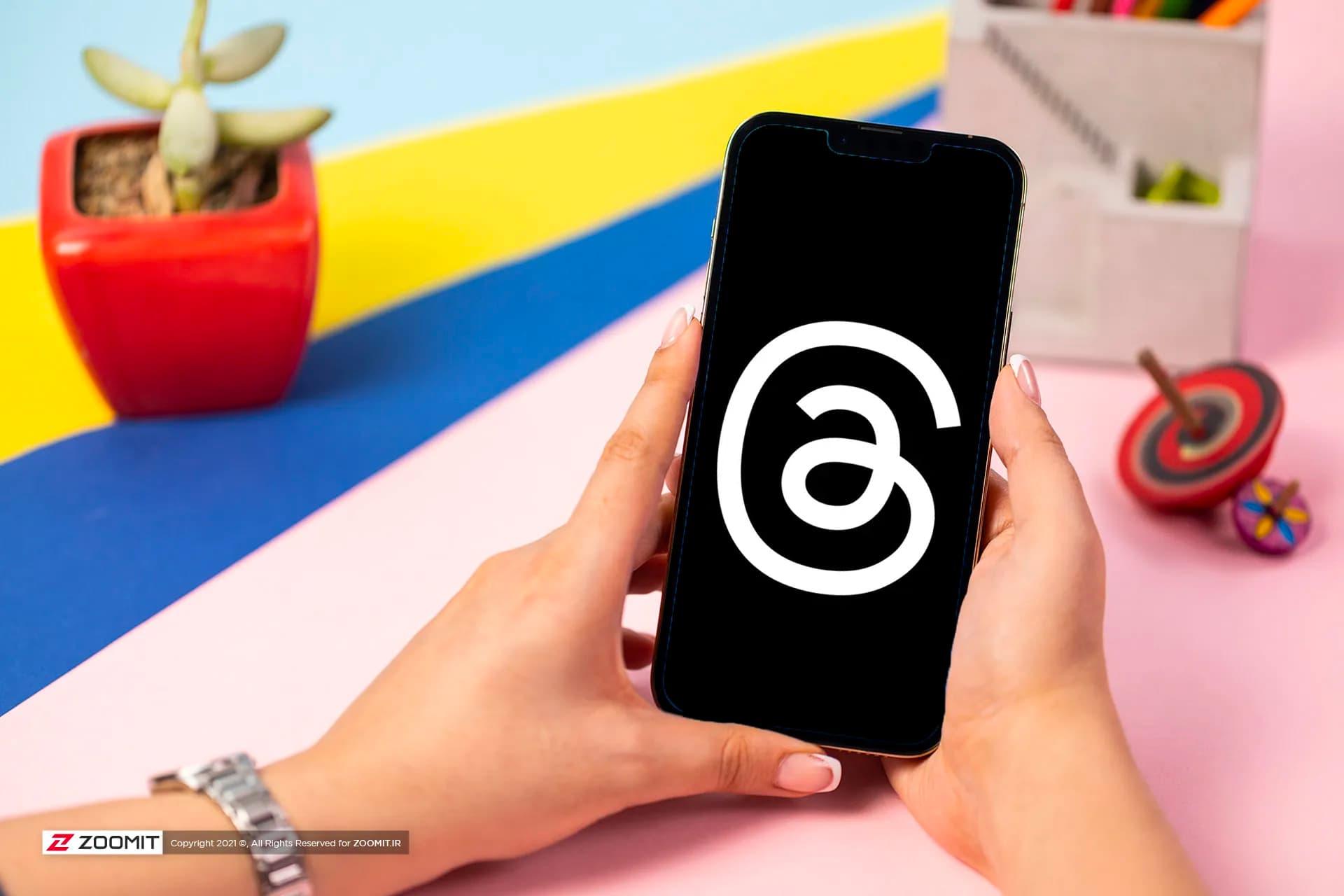
اپلیکیشن جنجالی تردز از زمان انتشار سروصدای زیادی بهپا کرده است؛ اما تردز چیست؟ با نحوه استفاده، دانلود و همه چیز درمورد Threads آشنا شوید.
در این مطلب، تعرفهی سرویسهای مختلف اینترنت از ADSL تا TDLTE و VDSL را مقایسه و به نکات مهم در خرید بهترین اینترنت خانگی اشاره میکنیم.



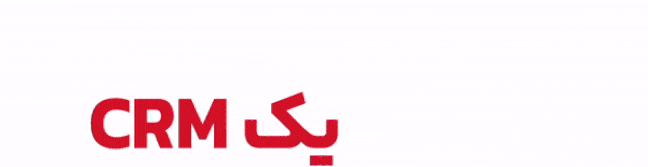















































































-652d21c5eb21a6b54f515846?w=1920&q=75)